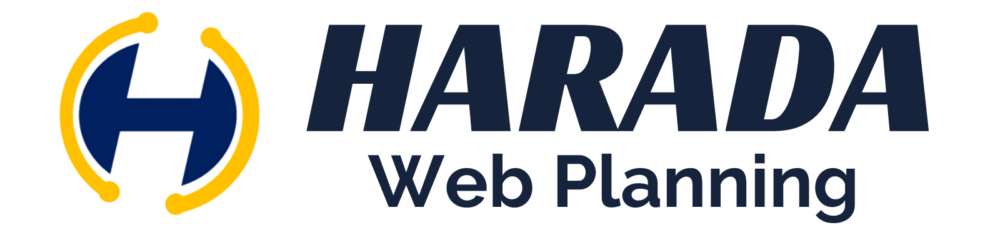Web制作において、Chromeの拡張機能は欠かせない存在となっています。Chromeの拡張機能を使うことで、Web制作の効率化やデザインの改善、デバッグ作業の簡略化など、多くのメリットが得られます。
Web制作において、デザインの調整は非常に重要な作業です。しかし、デザインの調整には時間と労力が必要であり、デザイナーは作業に忙殺されることが多いです。ここで、Chromeの拡張機能が大きな助けになります。例えば、カラーピッカー拡張機能を使えば、デザインに使われている色を簡単に特定することができます。また、デザイン調整拡張機能を使えば、画像の切り抜きや画像の大きさの調整、余白の設定など、デザインの微調整を簡単に行うことができます。
WebサイトのSEO対策にChromeの拡張機能を使うこともできます。例えば、SEO対策拡張機能を使えば、Webサイトの検索エンジン上位表示に必要なキーワードの検索順位を調べることができます。このような機能を使えば、SEO対策を効率的に進めることができます。
また、WebサイトのレスポンシブデザインにもChromeの拡張機能が役立ちます。例えば、スクリーンショット取得拡張機能を使えば、Webサイトがどのように表示されるか、スマートフォンやタブレット端末など、様々な画面サイズで確認することができます。このように、Chromeの拡張機能を使うことで、Webサイトのレスポンシブデザインに対する確認作業をスムーズに進めることができます。
Chromeの拡張機能を使ったWeb制作には、多くのメリットがあります。しかし、使い方や設定方法を知らない場合、拡張機能を使うことができず、制作の効率化や改善につながらない場合があります。
今回は、Chromeの拡張機能の使い方や設定方法、などについて解説しています。
Chromeの拡張機能とは何か?
Chromeの拡張機能とは、Google Chromeに追加できるプラグインのことです。Web制作において、Chromeの拡張機能は非常に便利で、様々な作業を効率化したり、デザインの改善などに役立ちます。例えば、カラーピッカー拡張機能を使えば、デザインに使われている色を簡単に特定することができます。
Web制作にChromeの拡張機能を使うメリットとは?
Chromeの拡張機能を使うことで、Web制作の効率化やデザインの改善、デバッグ作業の簡略化など、多くのメリットが得られます。例えば、デザイン調整拡張機能を使えば、画像の切り抜きや画像の大きさの調整、余白の設定など、デザインの微調整を簡単に行うことができます。また、SEO対策拡張機能を使えば、Webサイトの検索エンジン上位表示に必要なキーワードの検索順位を調べることができます。
Chromeの拡張機能を使ったWeb制作の流れとは?
Chromeの拡張機能を使ったWeb制作の流れは、次のようになります。
- Chromeに拡張機能を追加する。
- デザインの調整やSEO対策、レスポンシブデザインの確認など、使いたい機能を選ぶ。
- 選んだ機能を使って、必要な作業を行う。
Web制作に役立つChromeの拡張機能の紹介
Webサイトの制作にあたっては、いろいろなサイトを参考にされると思います。その際に作業効率を上げる為にはブラウザーの用途に合った拡張機能を利用されることをお勧めします。
今回は、ホームページ制作を行う上で使える「Google Chrome」の便利な拡張機能をご紹介します。ブラウザーは「Google」及び「Brave」で拡張機能が使用できます。いずれも「chromeウェブストア」から簡単に追加できます。

1.「GoFullPage-Full Page Screen Capture」

Webサイトのページ全体のスクリーンショットを取得することができます。最近のホームページは、LP型の縦長構成のサイトが多いので重宝します。そのままコピーして「Figma(フィグマ)」などデザインプラットフォームに張り付けてサイト作成、編集にも活用できます。
▼「ココナラ」ページのスクリーンショットの場合

2.ウェブページ全体をスクリーンショット-FireShot

サイトのページ全体、表示部分、選択範囲とそれぞれキャプチャーメニューからスクリーンショットを選択でき、さまざまな形式で保存することが出来るツールです。

3.「UI Build Assistant」

画面上の全ての「HTML要素」に背景色とアウトラインをつけてくれる拡張機能です。
▼「ココナラ」のページをサンプルにすると

▼ページを表示した状態で「UI Build Assistant」をクリックすると
⇩

上の図のように各要素の幅の取り方、マージンの取り方などが一目瞭然で確認できます。
4.「ColorPick Eyedropper」

Webサイト上のカラーコードを調べることが出来る拡張機能です。「ColorPick Eyedroppper」のアイコンをクリックすると十字のアイコンが表示されるので、調べたいところに十字のアイコンを合わせるとカラーコードが表示されます。

【Web制作のカラーコードについてはこちら】

拡張機能のインストール方法
Chromeの拡張機能をインストールするには、次の手順を実行します。
- Google Chromeを開き、右上のメニュー(三点リーダー)をクリックします。
- 「その他のツール」から、「拡張機能」を選択します。
- 拡張機能ページが表示されたら、左上の「ウェブストアから拡張機能を探す」をクリックします。
- ウェブストアの検索バーに、欲しい拡張機能の名前を入力し、検索します。
- 拡張機能が見つかったら、右側の「+追加」をクリックして、インストールします。
拡張機能の使い方と基本的な設定方法
Chromeの拡張機能を使うには、次の手順を実行します。
- インストールした拡張機能のアイコンをクリックします。
- 拡張機能が表示されるので、使いたい機能を選択して、必要な設定を行います。
- 設定が完了したら、Webページをリロードして、拡張機能の効果を確認します。
拡張機能の高度な設定方法
拡張機能の高度な設定方法には、拡張機能ごとに異なる設定があります。一般的には、拡張機能ページで該当する拡張機能を選択して、詳細な設定を行うことができます。また、拡張機能の設定がうまくいかない場合は、Chromeの設定画面から該当する拡張機能を無効化するか、アンインストールすることもできます。
拡張機能の使い方や設定方法については、各拡張機能のヘルプページや公式サイトを参照することがおすすめです。
Chromeの拡張機能が動作しない場合の対処法
- Chromeの拡張機能が正常に動作しない場合、まずは以下の手順を試してみましょう。
- Chromeを再起動してみる
- 拡張機能を無効化して、再度有効化する
- Chromeのバージョンを最新に更新する
- Chromeをシークレットモードで起動する⇒chromeを起動している状態で「Ctrl+Shift+n」を同時押しするとシークレットモード画面が使えます。
- Chrome ウェブストア サポート センターに問い合わせてみる
拡張機能が機能しない場合の原因と対処法
拡張機能が機能しない場合、原因は様々です。一般的な原因としては、以下のものがあります。
- Chromeのバージョンが古い場合
- 拡張機能が不適切にインストールされた場合
- Chromeの設定に問題がある場合
- Chromeがウイルスに感染している場合
拡張機能がChromeによって無効化された場合の対処法
Chromeは、セキュリティ上の理由から、一部の拡張機能を無効化することがあります。この場合、以下の手順を試してみましょう。
- 無効化された拡張機能の詳細を確認する
- Chromeの拡張機能ページから、再度有効化する
- 拡張機能の更新を行う
- Chrome ウェブストア サポート センターに問い合わせてみる
今回ご紹介した以外にも、たくさんの拡張機能があります。参考になるサイトのページ構成など分析してみる際、色々と試してみてはいかがでしょうか。